 |
En esta guía instalaremos la aplicación joomla en un servidor virtual para no hacer siempre el mismo trabajo, como servidor vps tomaremos el ensamblado pila web en Debian 12. Este ensamblaje está especialmente diseñado para implementar rápidamente aplicaciones web que requieren php y mariadb. Descargue la última versión del sitio oficial, instálela a través del navegador. Todos los servicios necesarios ya están instalados y configurados. También puede solicitar un servidor vps con una aplicación joomla preinstalada, solo necesitará especificar un nombre de usuario y una contraseña para la administración. | 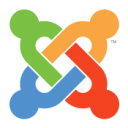 |
| 1. Descarga la última versión de joomla |
|
apt update && sudo apt upgrade
wget https://fossies.org/linux/www/Joomla_4.3.4-Stable-Full_Package.tar.bz2
mkdir -p /var/www/joomla
tar -xf Joomla_4.3.4-Stable-Full_Package.tar.bz2 -C /var/www/joomla
mv /var/www/joomla /var/www/domain.tld
2. Crear una base de datos y escribir en la configuración
mariadb -u root
create database joomla;
grant all privileges on joomla.* to user@localhost identified by 'your-password';
flush privileges;
exit;
3. Configuración del servicio web
Asignar derechos y crear un archivo de configuración para nuestro dominio:
chown www-data:www-data /var/www/domain.tld/ -R
mv /etc/nginx/conf.d/default.conf /etc/nginx/conf.d/domain.tld.conf
Archivo de configuración:
/etc/nginx/conf.d/domain.tld.conf
server {
listen 80;
listen [::]:80;
server_name _;
root /var/www/domain.tld;
index index.php index.html index.htm index.nginx-debian.html;
location / {
try_files $uri $uri/ /index.php;
}
location ~ \.php$ {
fastcgi_pass unix:/run/php/php8.2-fpm.sock;
fastcgi_param SCRIPT_FILENAME $document_root$fastcgi_script_name;
include fastcgi_params;
include snippets/fastcgi-php.conf;
}
location /phpmyadmin {
auth_basic "Admin Login";
auth_basic_user_file /etc/nginx/pma_access;
}
# A long browser cache lifetime can speed up repeat visits to your page
location ~* \.(jpg|jpeg|gif|png|webp|svg|woff|woff2|ttf|css|js|ico|xml)$ {
access_log off;
log_not_found off;
expires 360d;
}
# disable access to hidden files
location ~ /\.ht {
access_log off;
log_not_found off;
deny all;
}
}
Reiniciemos los servicios:
service nginx restart
/etc/init.d/php8.2-fpm restart
Cambie el directorio de inicio del usuario ftp al nuestro:
/etc/passwd
ftpuser:x:1000:1000:,,,:/var/www/domain.tld:/bin/bash
Cambiemos la ruta a phpMyAdmin para nuestra configuración:
ln -s /usr/share/phpmyadmin /var/www/domain.tld/
Vaya al navegador usando el dominio http://domain.tld/ configurado y complete la instalación en el navegador. Se le pedirá que seleccione un idioma, especifique un nombre de usuario y una contraseña de administrador, y especifique los parámetros creados para la base de datos, en nuestro caso estos son:
- Nombre de usuario de la base de datos: user
- Nombre de la base de datos: joomla
- Contraseña: your-password
Cambie domain.tld a su ya configurado en el editor de DNS a la dirección IP del servidor VPS. Por lo tanto, puede agregar varios sitios por analogía. En caso de transferencia de sitio, puede colocar archivos existentes e importar la base de datos.
Ahora puede abrir un enlace como http://server_ip/ en su navegador y probar la aplicación.
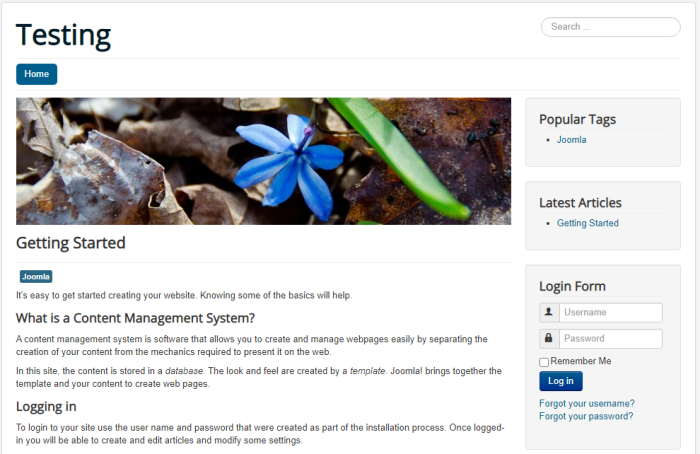
Para ingresar al menú de administración, siga el enlace del formulario http://server_ip/administrator
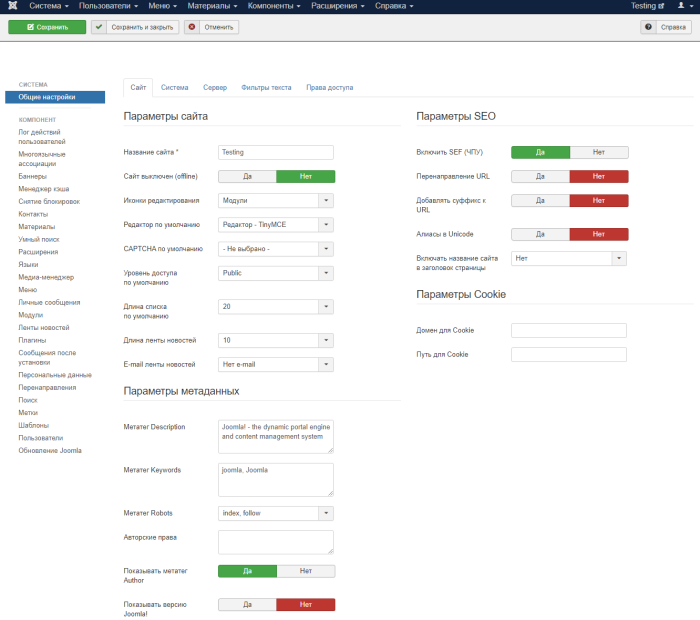
La instalación de Joomla está completa.

